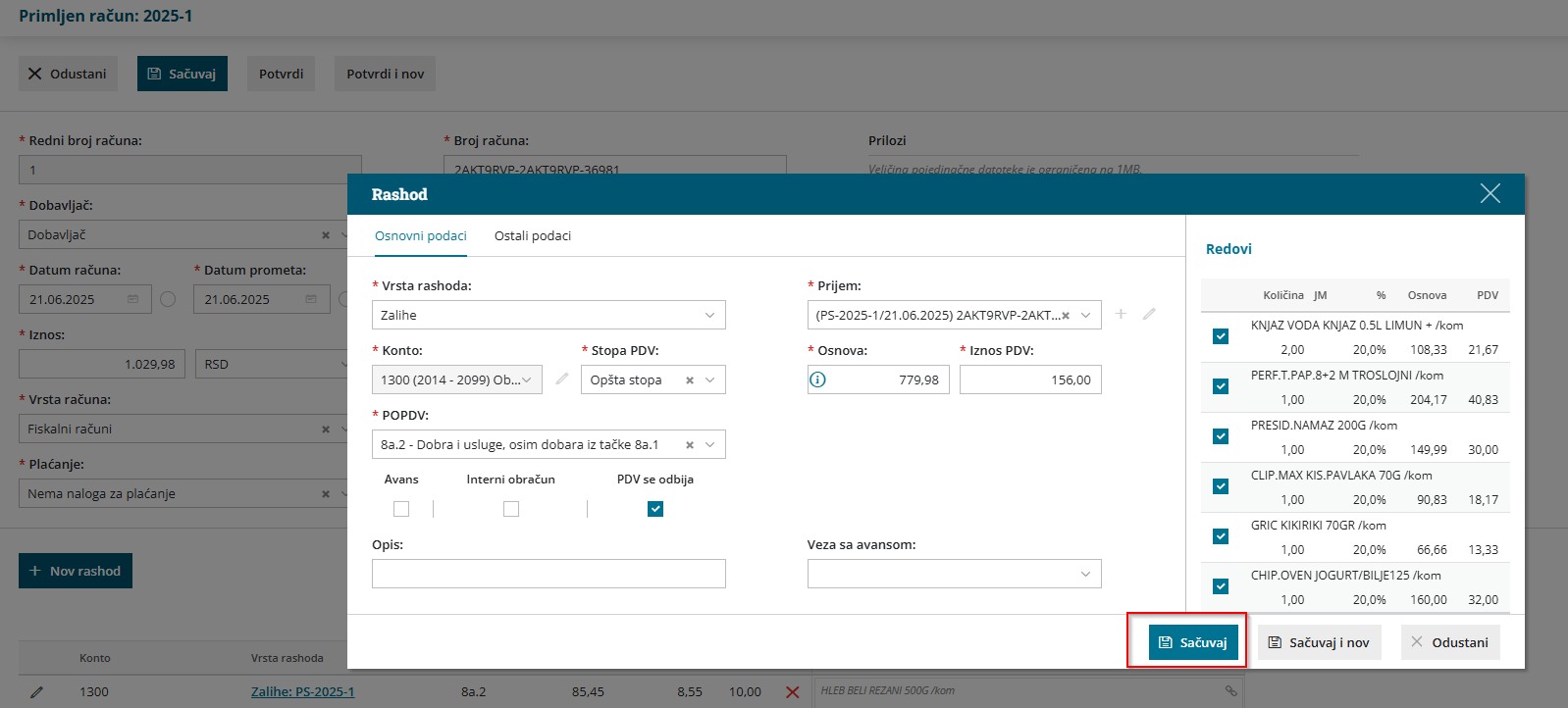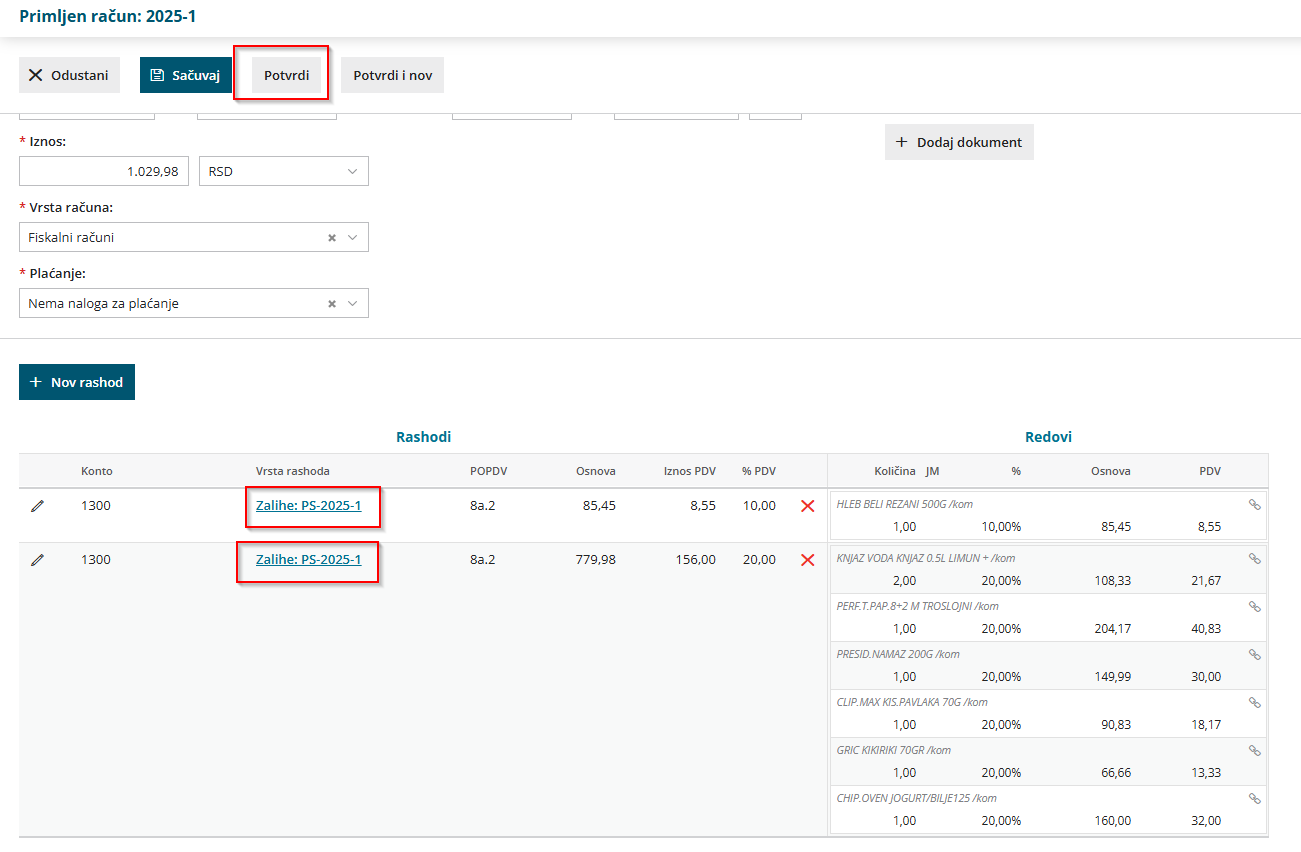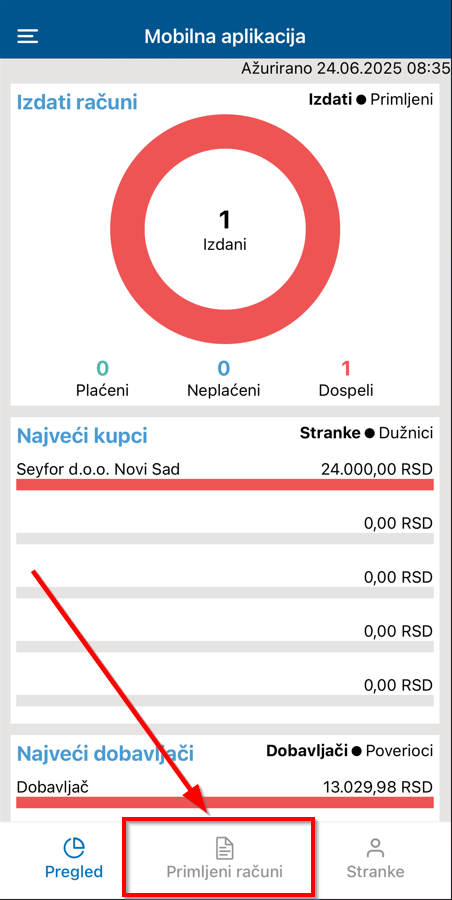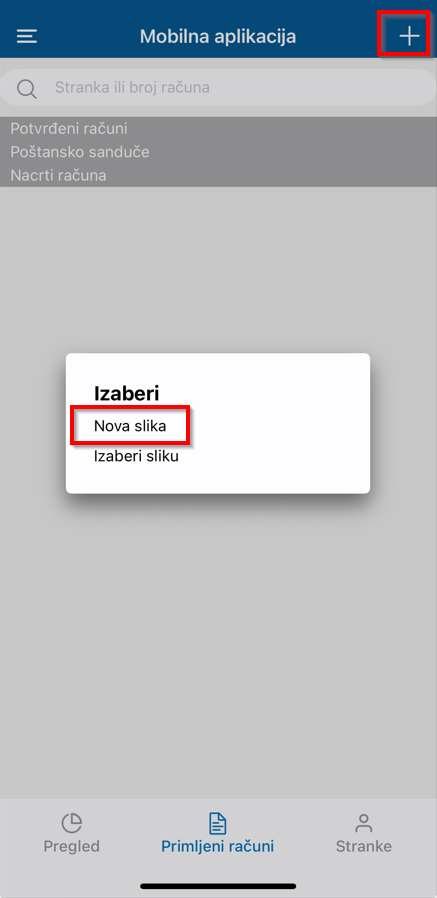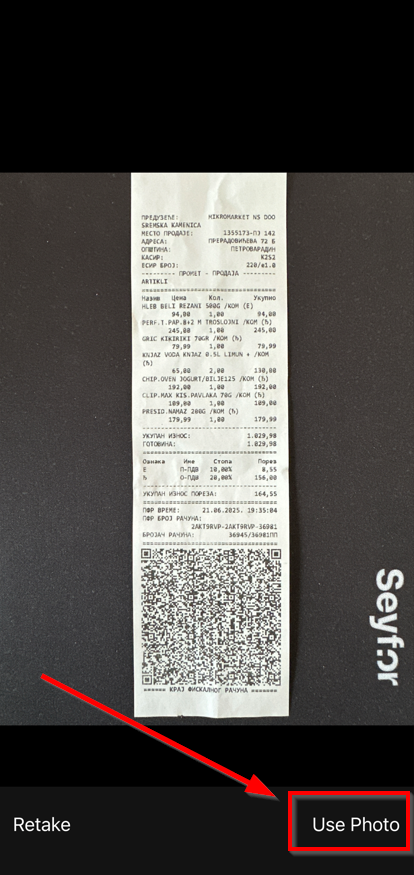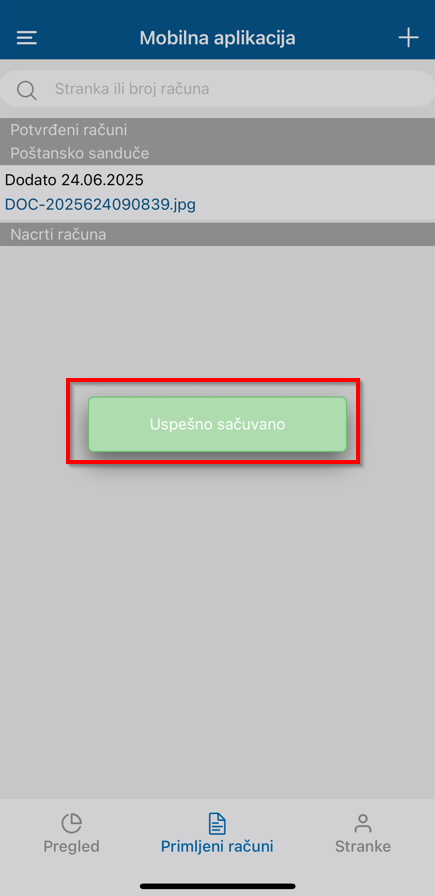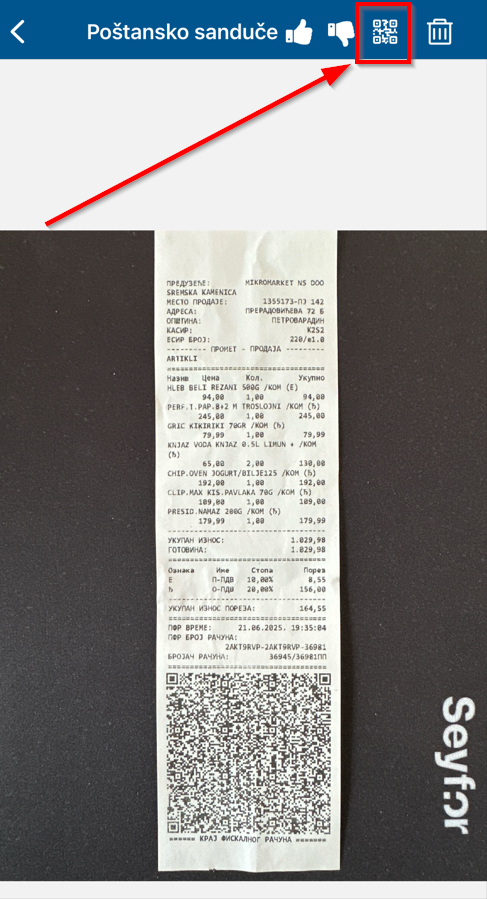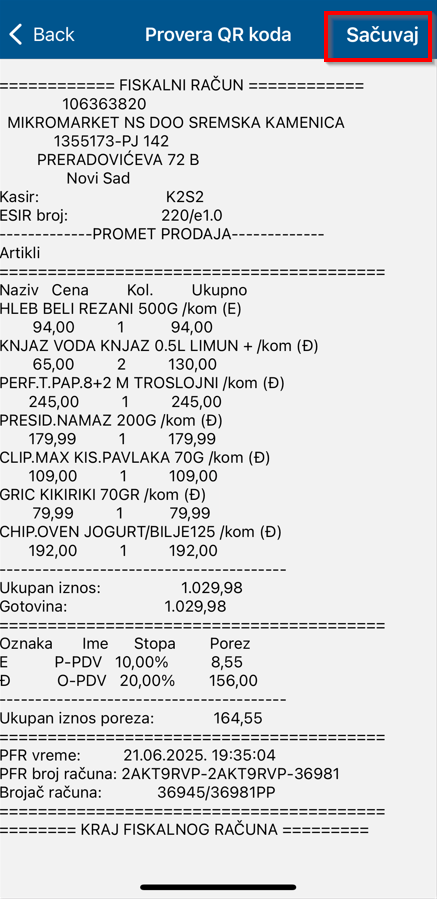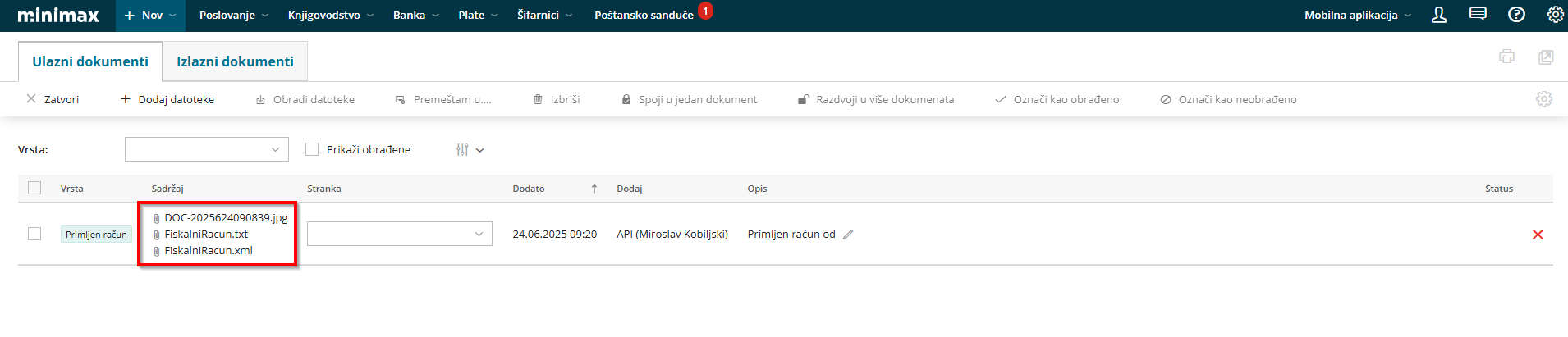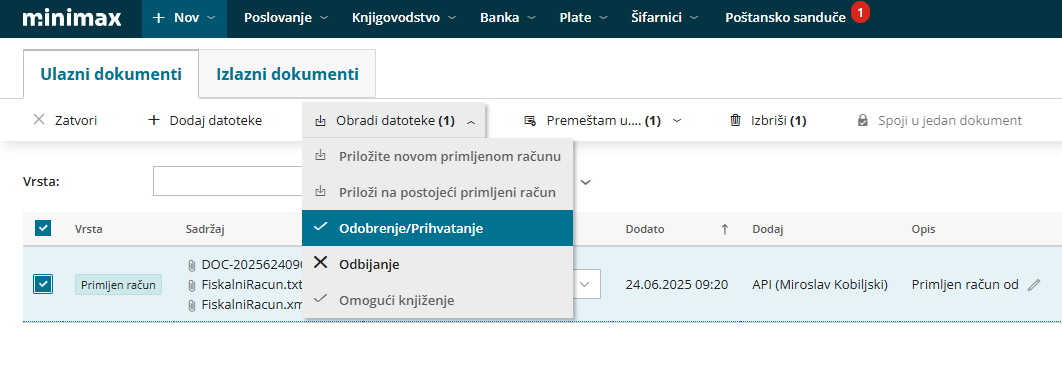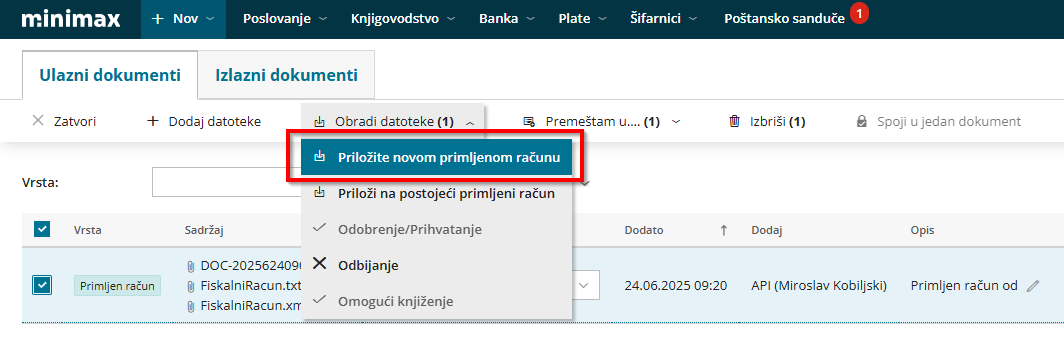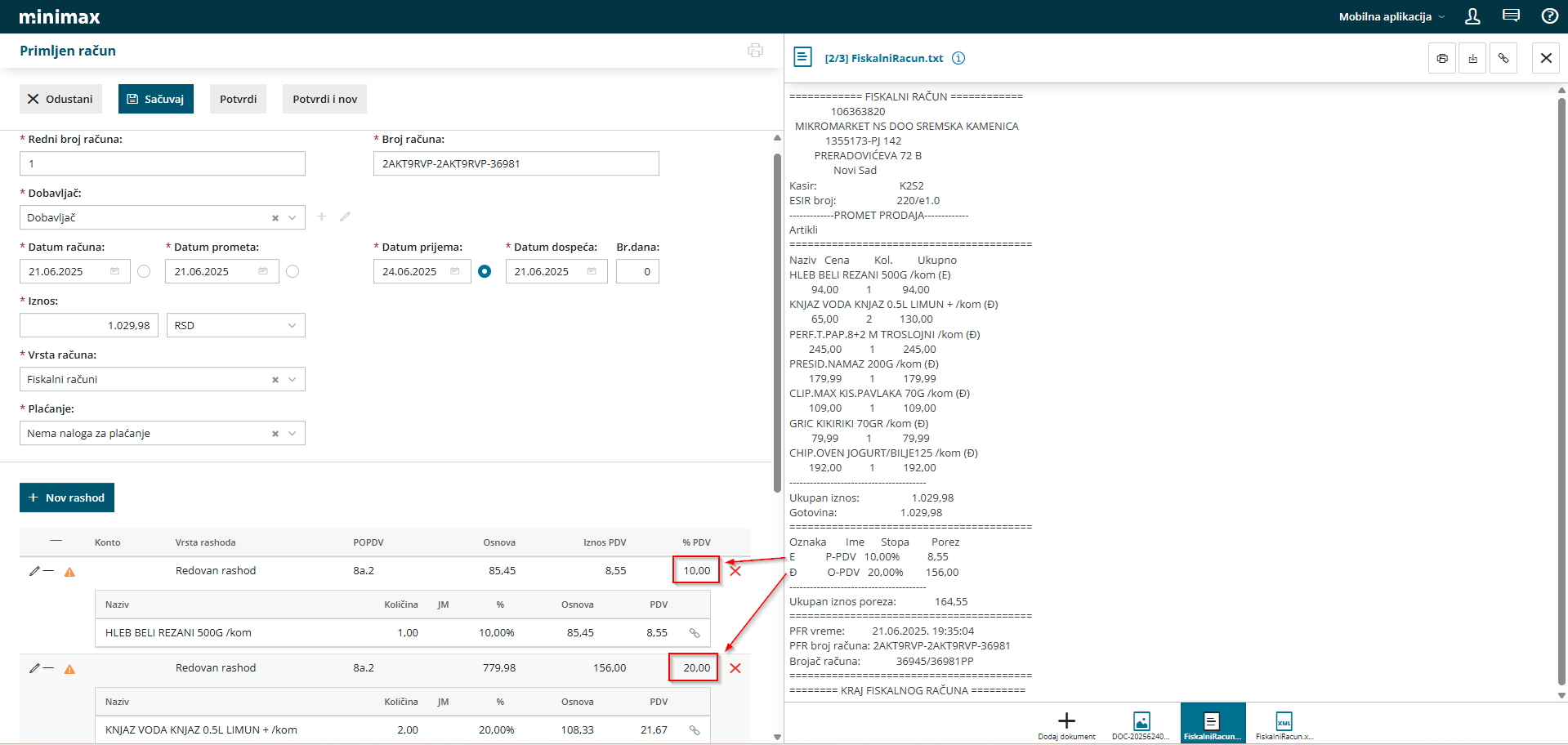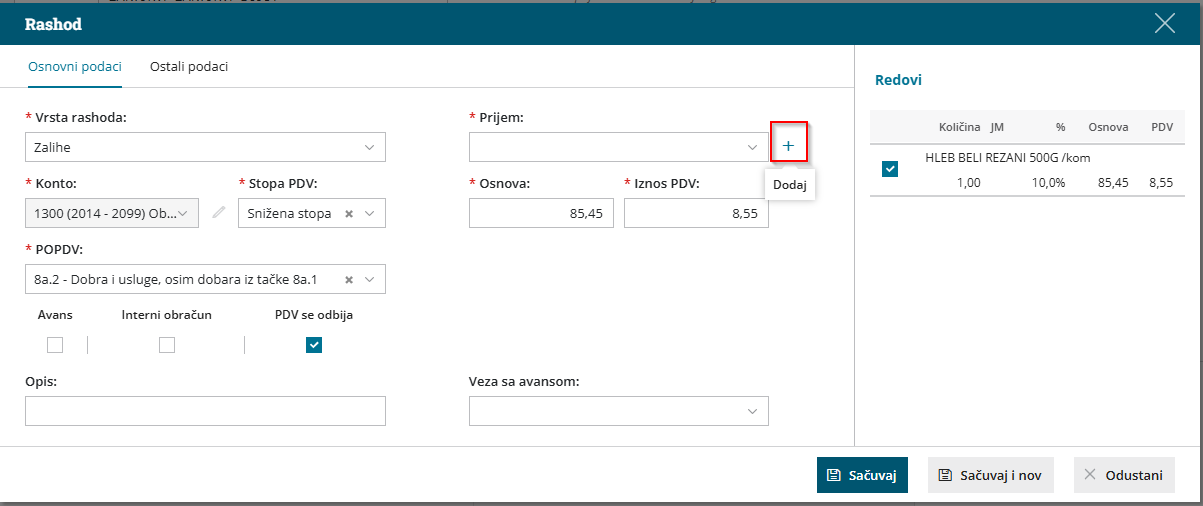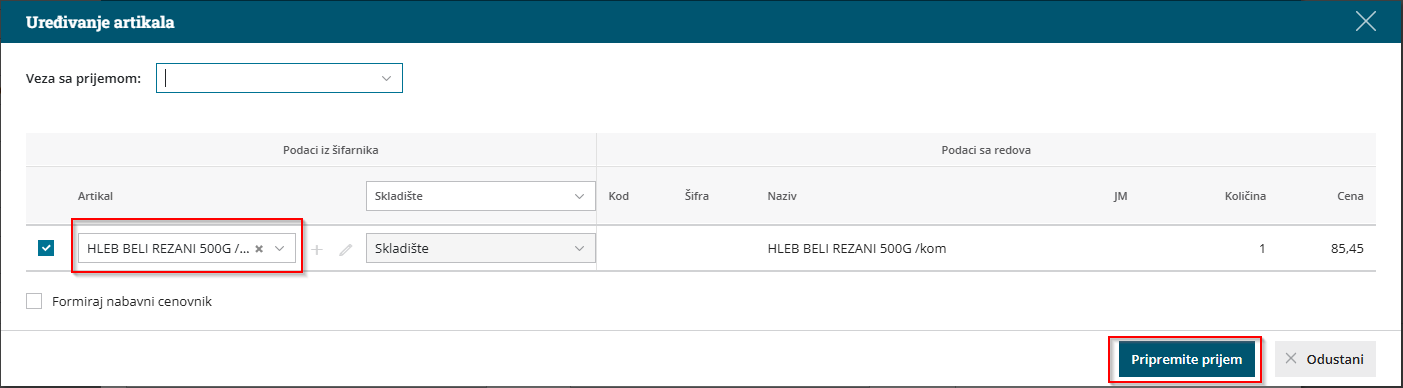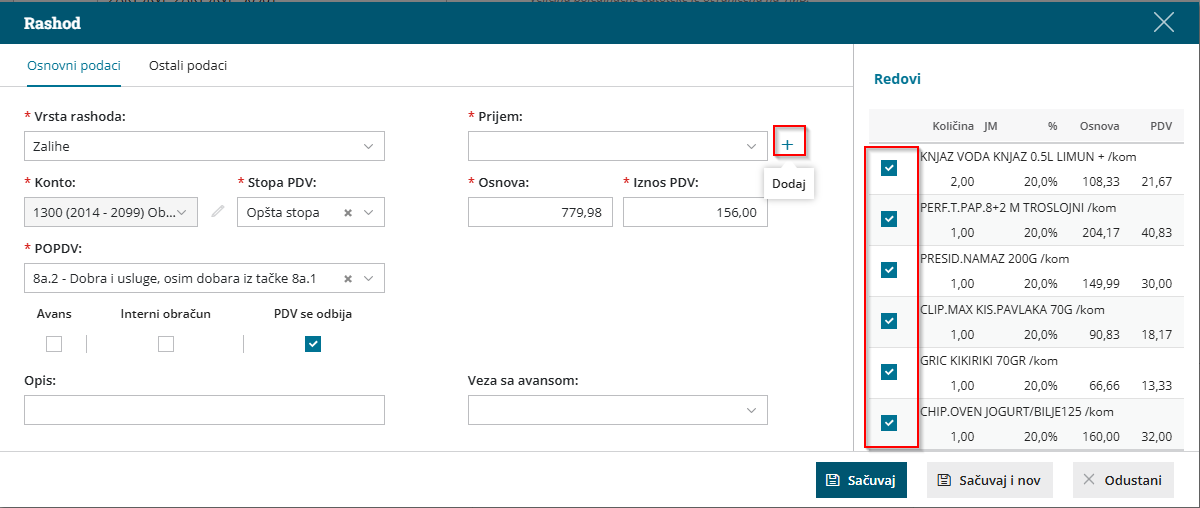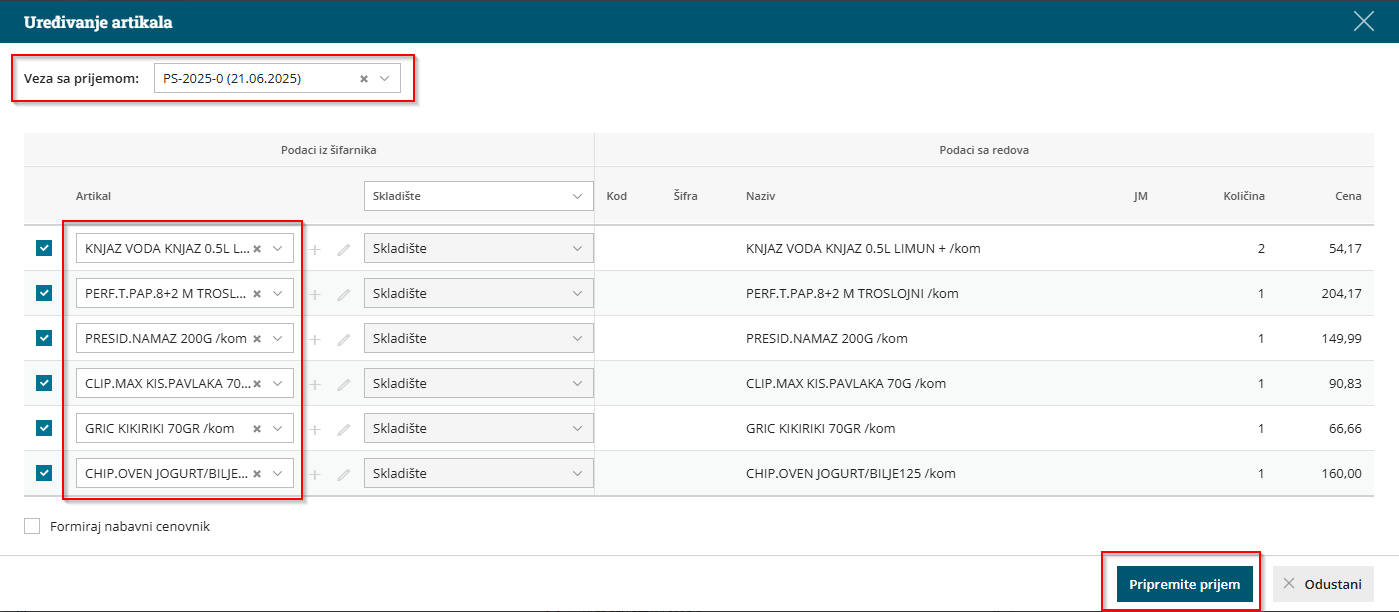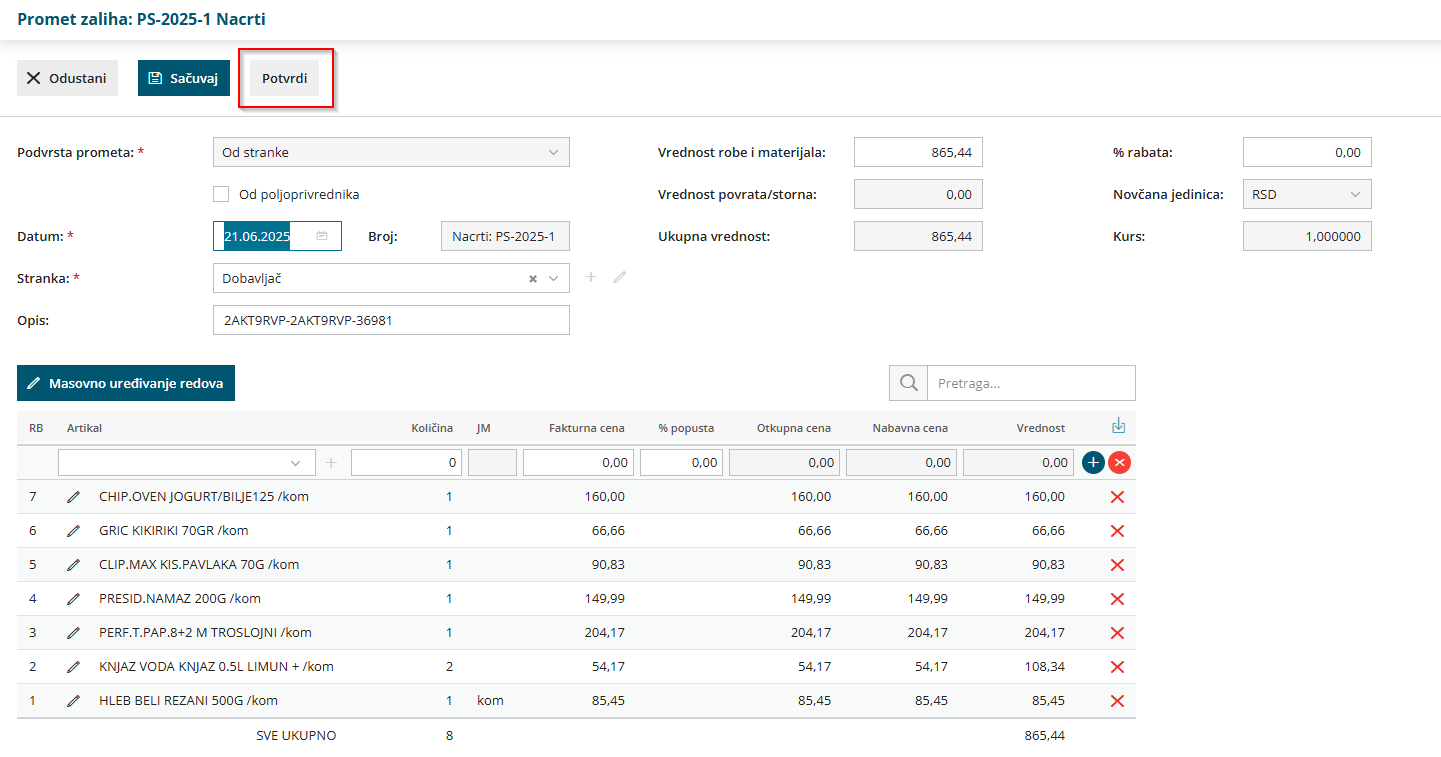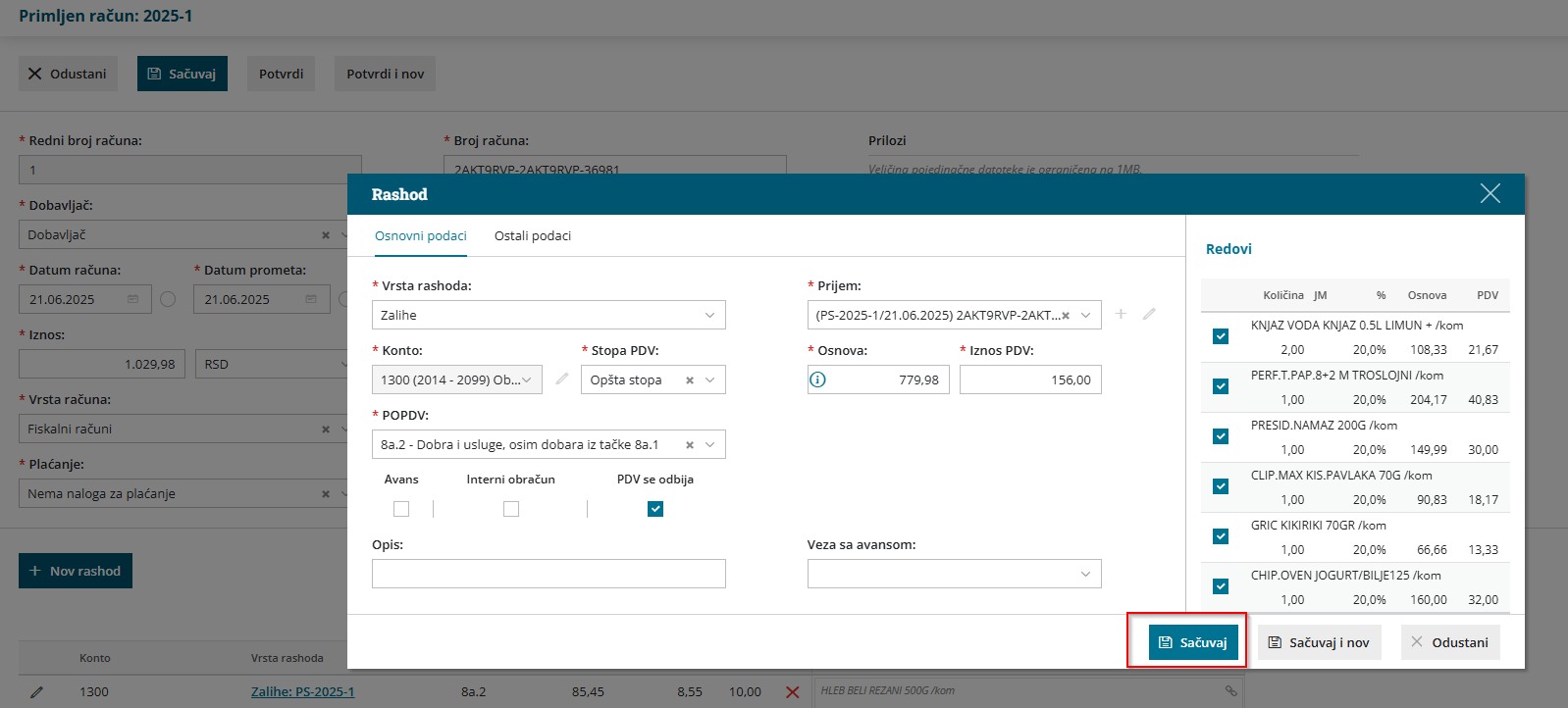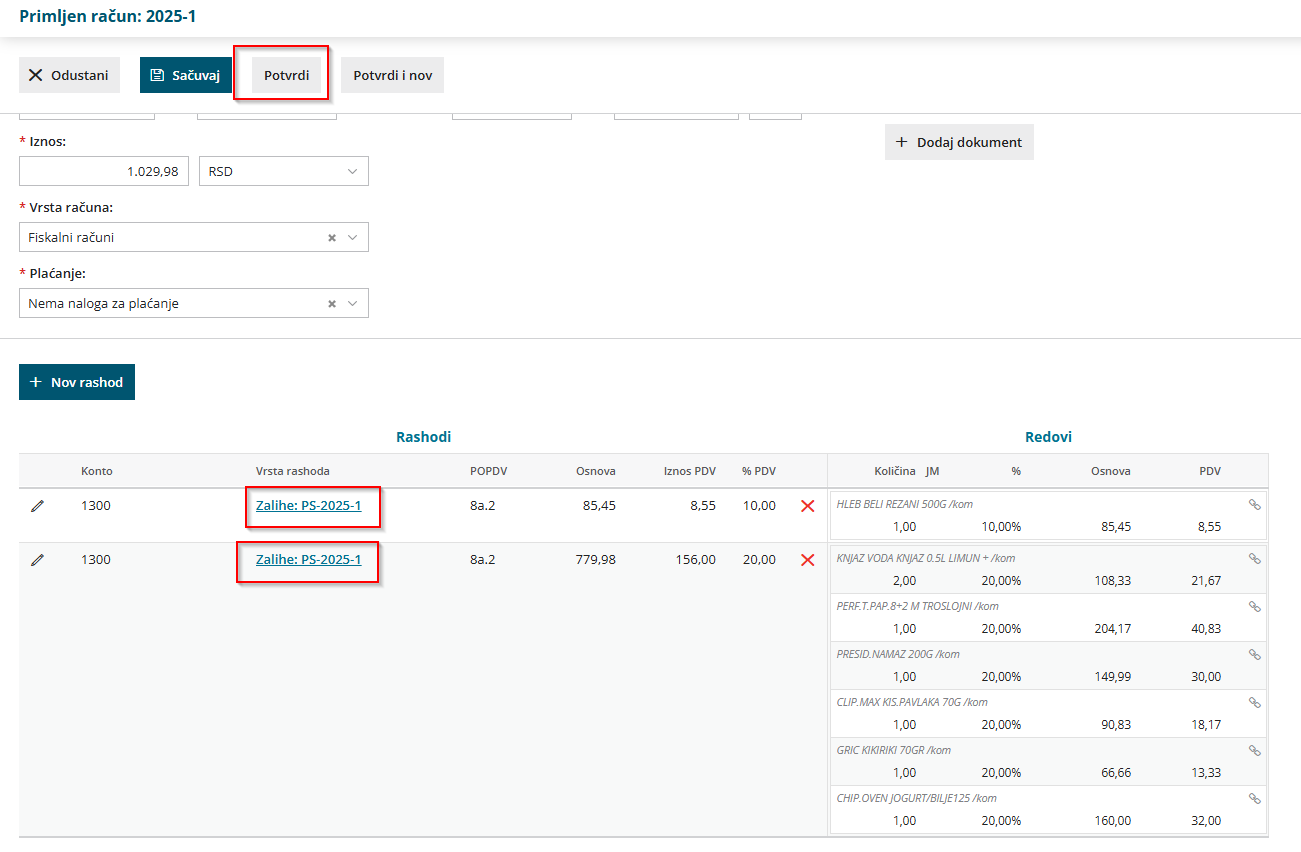Omogućen je uvoz podataka sa primljenog fiskalnog računa očitavanjem QR coda putem mobilne aplikacije. Mobilna aplikacija se može instalirati na mobilni telefon sa operativnim sistemom Android ili iOS.
Možemo je pronaći u Play Store-u ili App Store-u, pod nazivom Minimax Accounting i potom je instaliramo:

Potom se ulogujemo u mobilnu aplikaciju pristupnim podacima kojim se logujemo i u Minimax program. Detaljnije o pristupu i podešavanju same mobilne aplikacije možemo pogledati na sledećem link-u.
Postupak uvoza podataka očitavanjem QR coda sa primljenog fiskalnog računa
- Kada se ulogujemo u mobilnu aplikaciju i uđemo u organizaciju u koju želimo da uvozimo podatke potrebno je da odemo na deo Primljeni računi
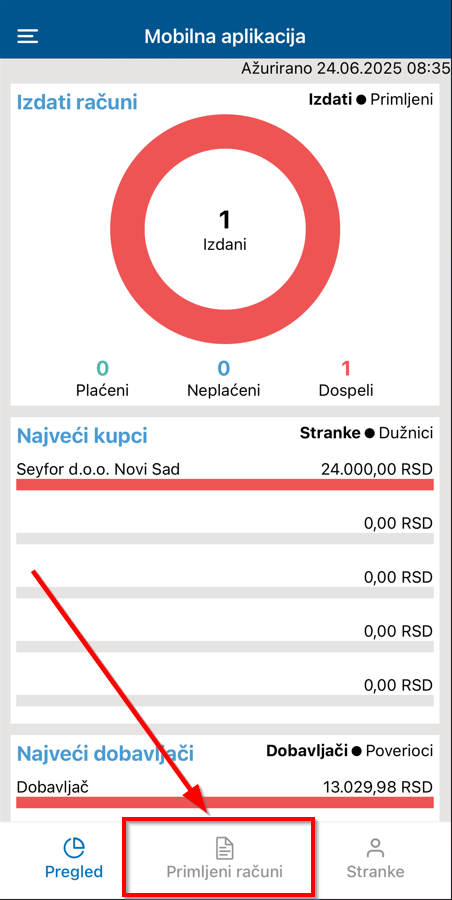
- Potom idemo na plusić u gornjem desnom uglu kako bismo dodali novi račun i biramo opciju Nova slika:
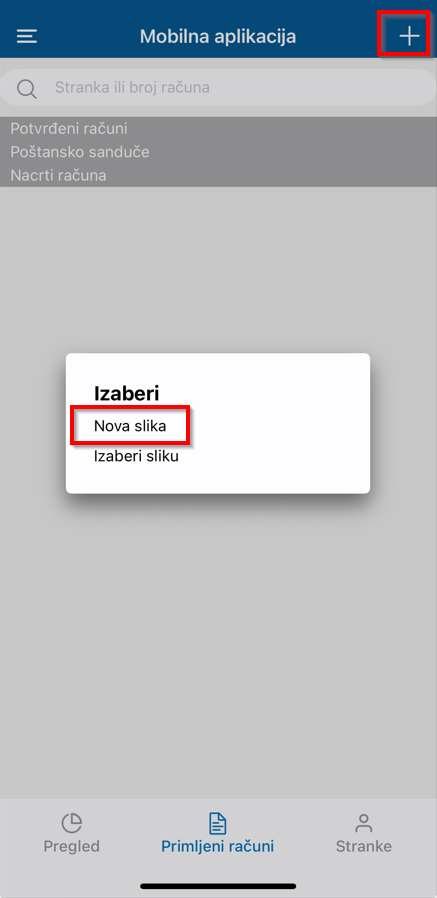
- Slikamo ceo fiskalni račun i idemo na opciju Use Photo/OK (u zavisnosti od operativnog sistema koji koristite), potom je slika (.jpg) sačuvana u poštanskom sandučetu mobilne aplikacije kao i preneta u poštansko sanduče web aplikacije
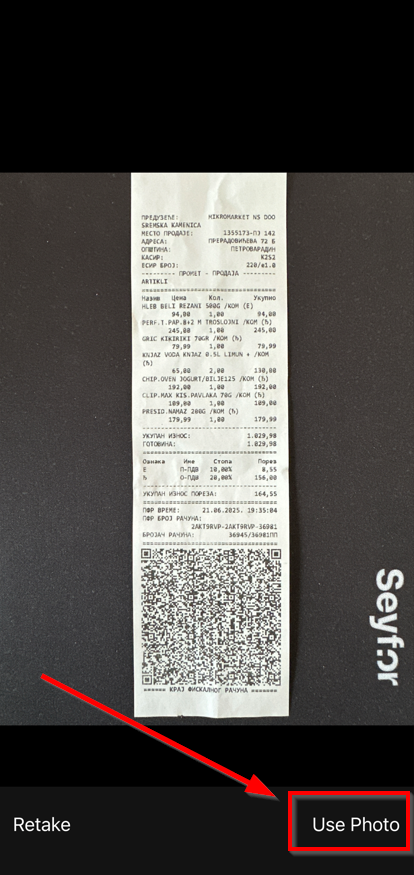
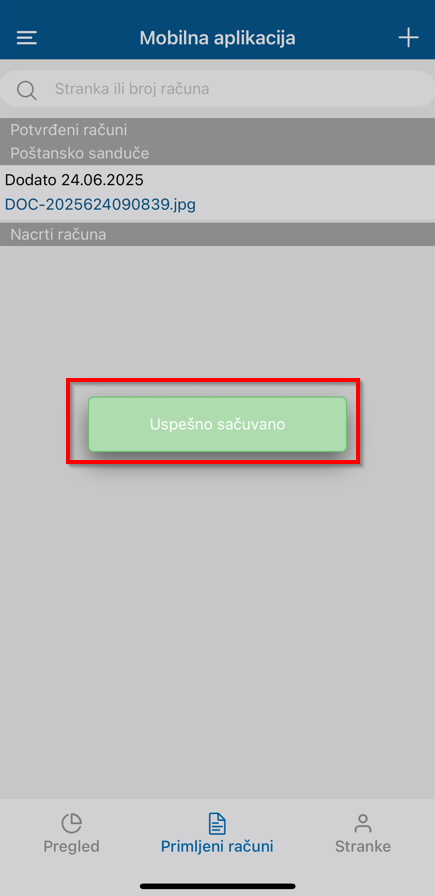
- Na mobilnoj aplikaciji kliknemo na prethodno dodatu datoteku i u gornjem desnom uglu imamo ikonicu QR coda preko koje očitamo isti, pa nakon toga, ponovo skeniramo samo QR code.
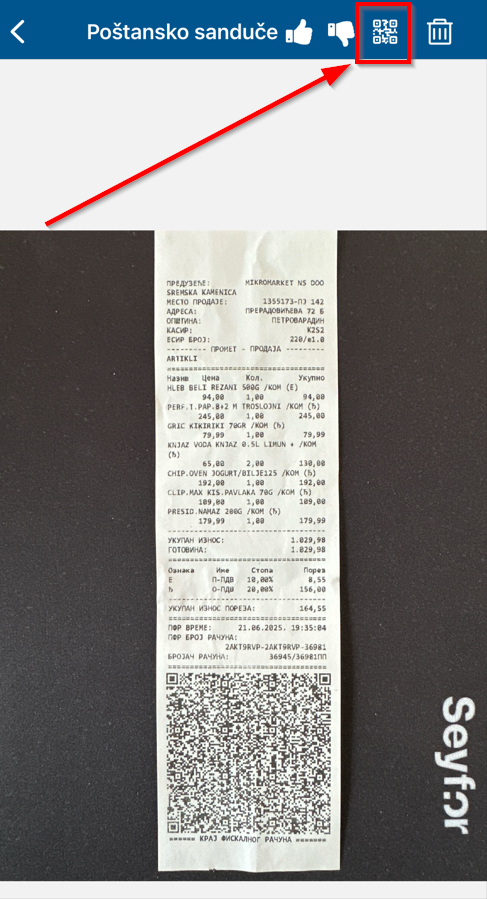
- Kada se QR code očita na ekranu nam se fiskalni račun prikaže u TXT formatu i potrebno je da ga sačuvamo
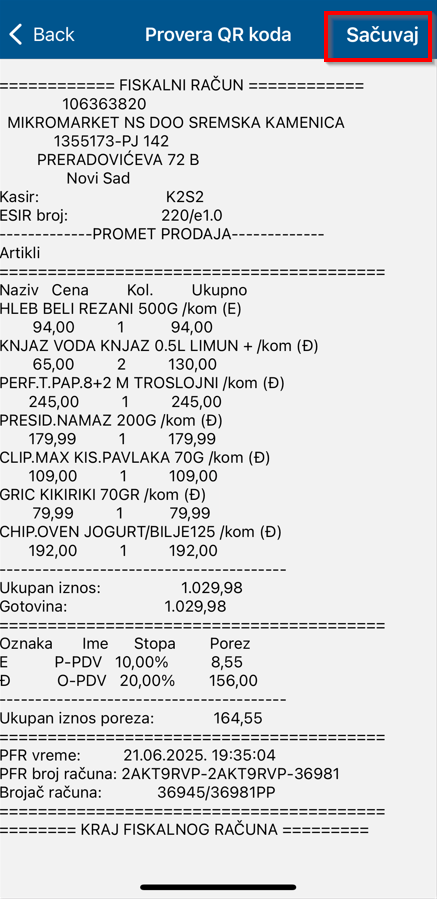
- Sada je pored datoteke koju smo slikali i koja je u formatu fotografije dodato još dva fajla tog fiskalnog računa, u txt i xml formatu. Kako u Mobilnoj aplikaciji tako i u web aplikaciji.
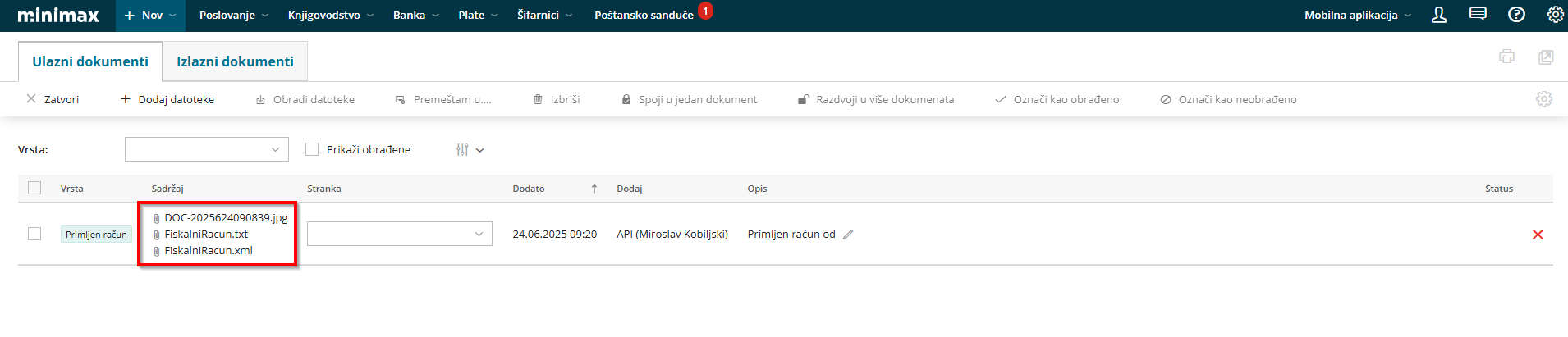
- Ovaj fiskalni račun da bi se dalje obradio tj. knjižio u programu, potrebno je odobriti što takođe možete iz mobilne aplikacije, detaljnije na link-u ili direktno iz web aplikacije Minimaxa.
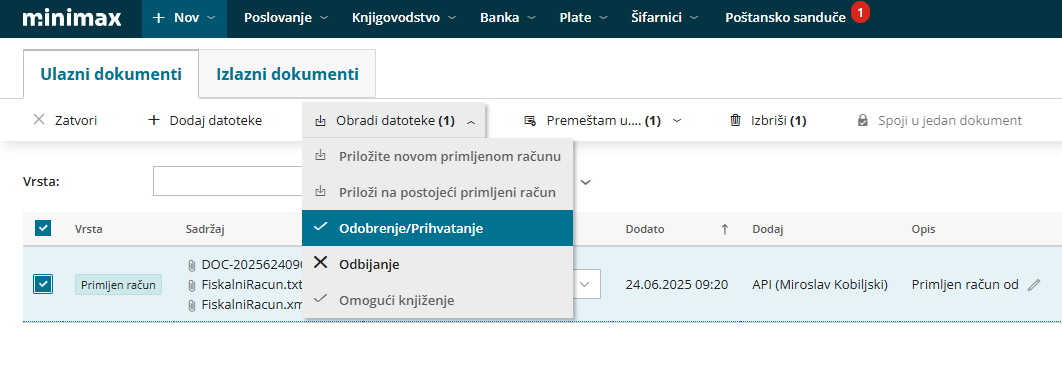
- Kada smo račun odobrili i dodali stranku možemo ga Priložiti novom primljenom računu:
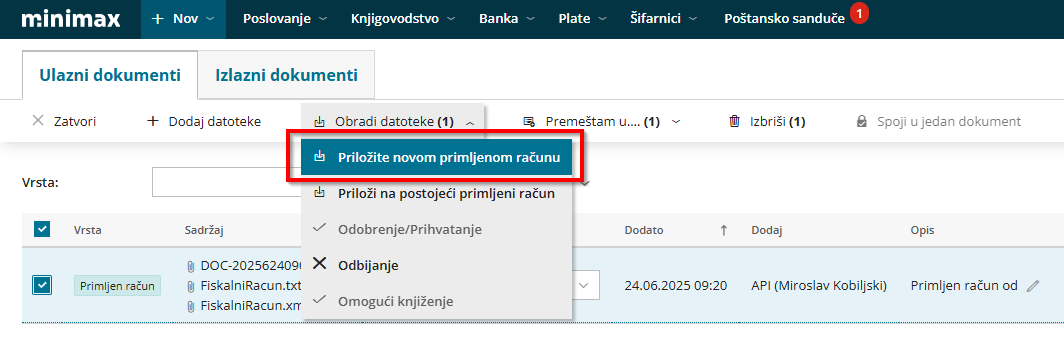
- Program nas automatski prebaci u modul primljenih računa i iz XML datoteke povuče kompletno zaglavlje računa kao i redove artikala koje grupiše po stopama PDV-a ukoliko ih ima više na fiskalnom računu:
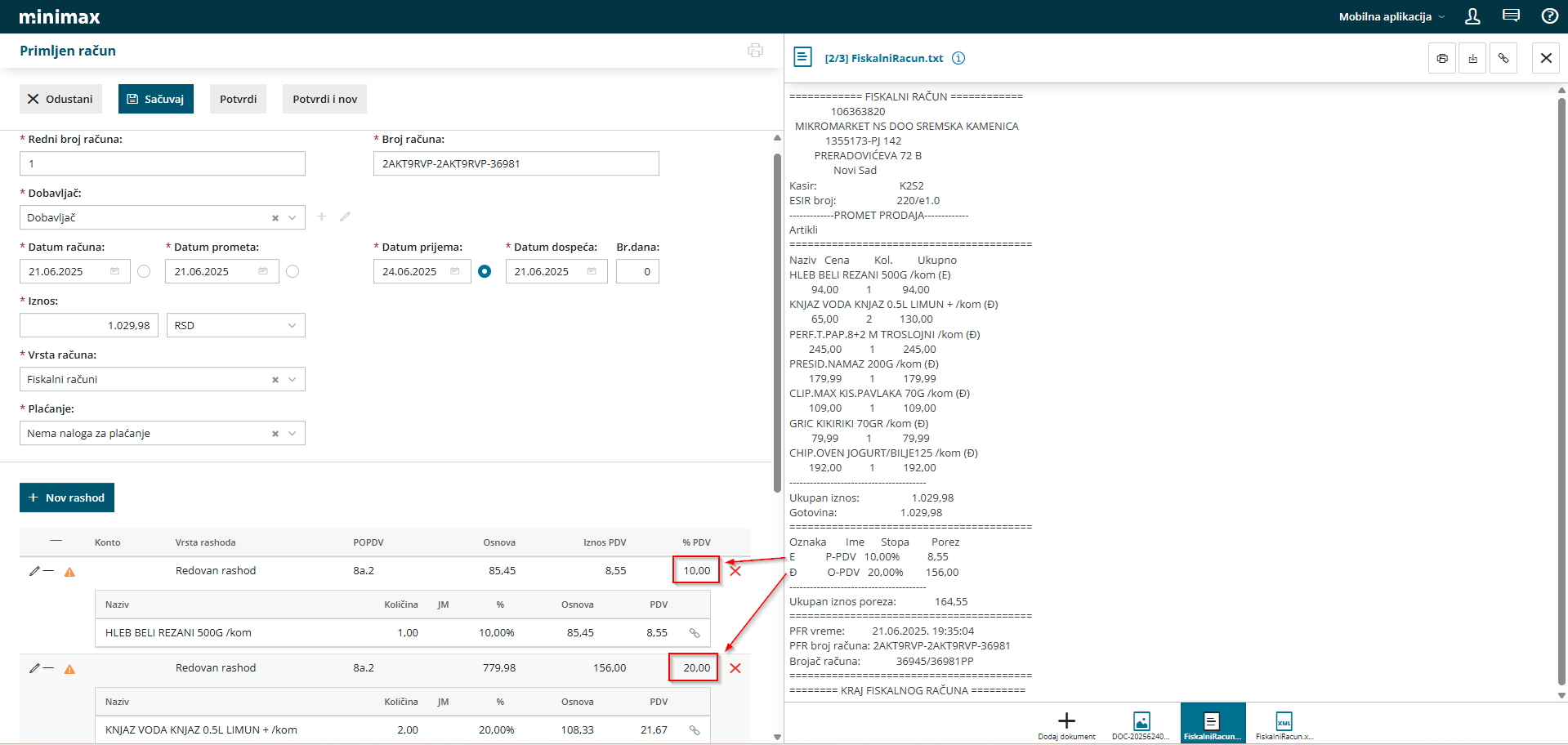
- Potom je ostalo da definišemo rashod. Predloženi će biti i rashodi, redovan rashod ili 1300 ukoliko smo već unosili račun na ovaj način - u suprotnom konto rashoda će biti prazan i potrebno je dodati rashod. U ovom primeru unećemo artikle na stanje zaliha. U primeru ovog računa imamo artikle i po 10 i po 20 posto PDV-a. Uređujemo prvo jedan rashod (nije bitno kojim redom).
- Vrsta rashoda je zaliha, čekirani su nam svi artikli i po ovoj stopi PDV-a i po potrebi ih možemo odčekirati ukoliko iz nekog razloga ne želimo da budu u ovom prijemu. Klikom na plus pored polja prijem kreiramo kalkulaciju:
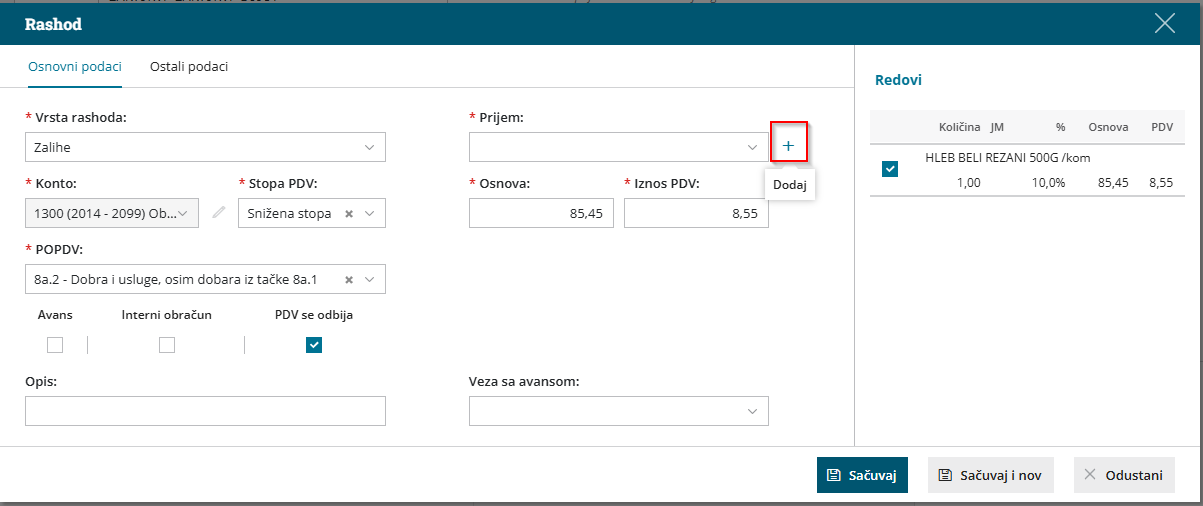
- Nakon što su artikli povezani kliknemo na pripremite prijem:
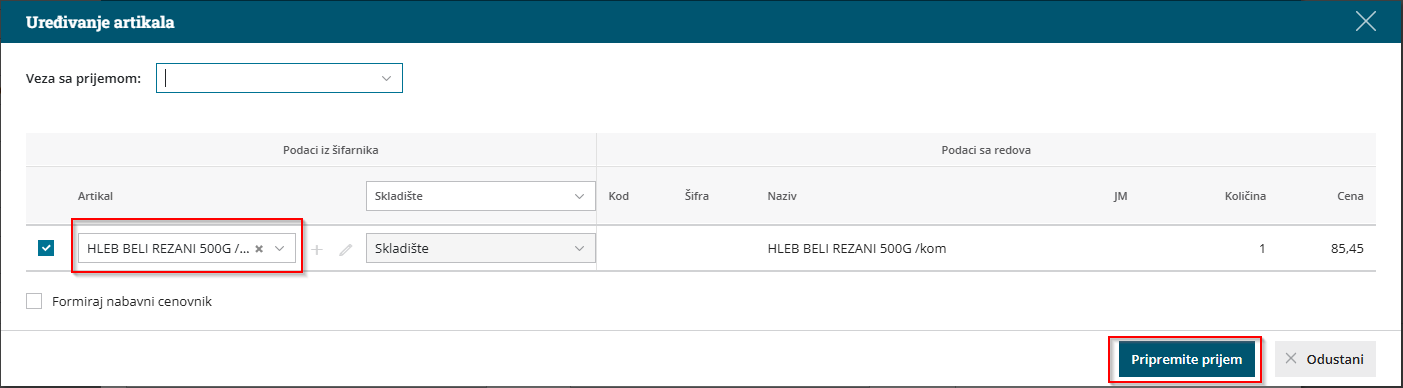
- Priprema se kalkulacija koju POTVRDIMO ukoliko je to jedini rashod koji je potrebno povezati sa prijemom. U ovom prijemu mi imamo i rashod sa drugom stopom PDV-a, pa ćemo prijem samo SAČUVATI.

- Zatim sačuvamo rashod.
- Uredimo drugi rashod, koji ima vrstu rashoda zalihe ali sa drugom stopom PDV-a i u polju prijem klikom na plusić otvaramo kalkulaciju, u polju veza sa prijemom se povežemo sa prijemom koji smo sačuvali sa artiklima sa drugom stopom PDV-a i kliknemo na pripremite prijem:
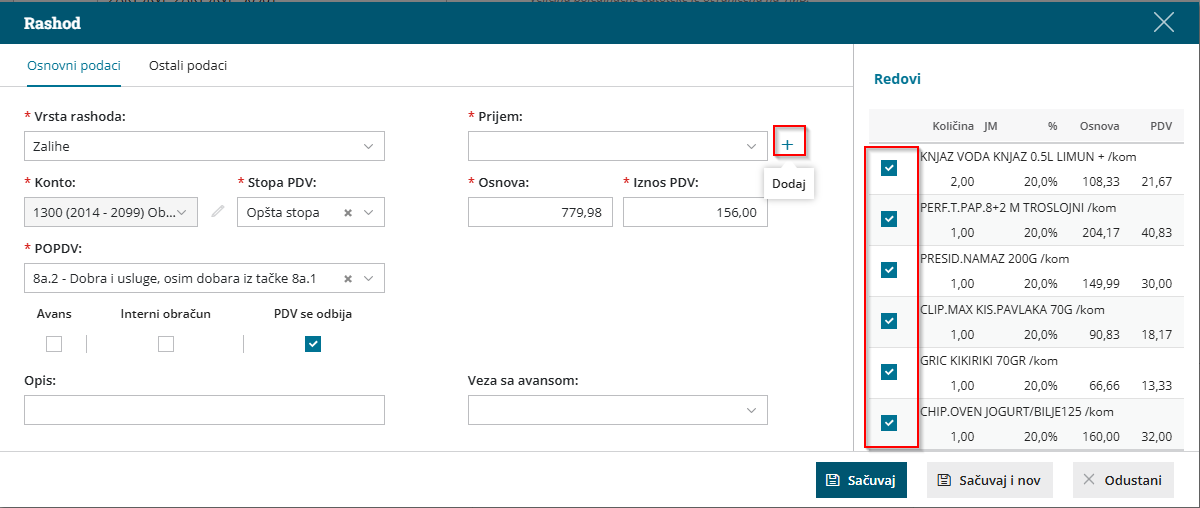
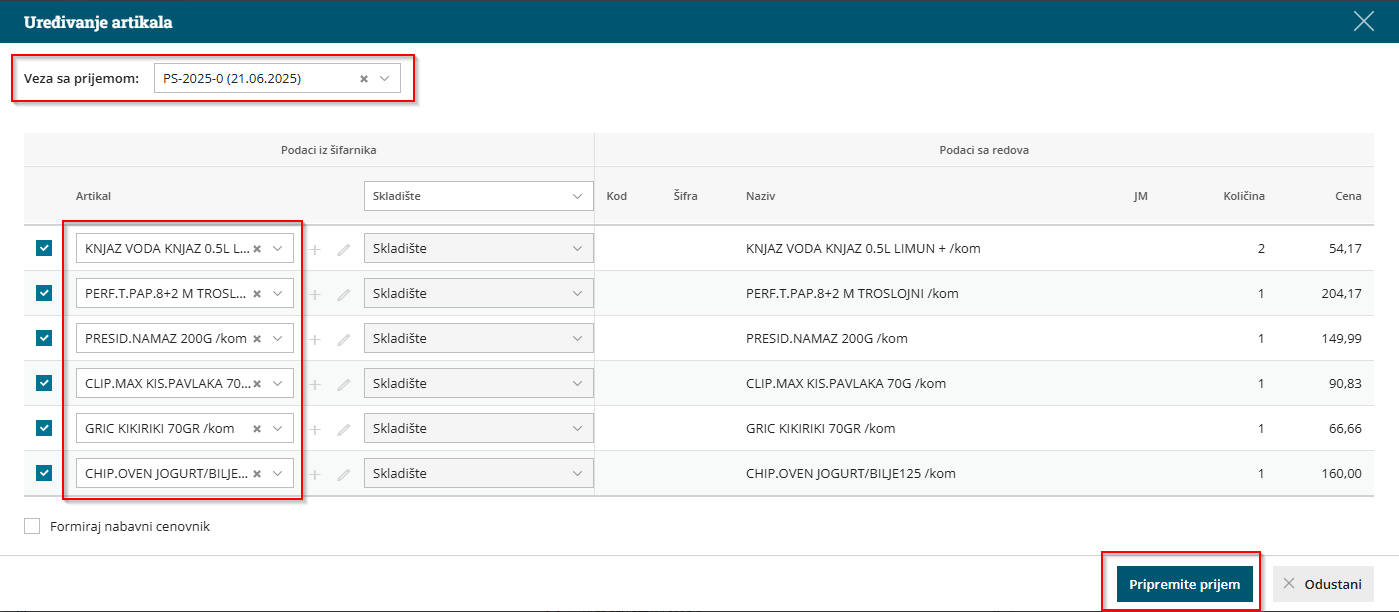
- Dobijamo prijem sa svim artiklima i POTVRDIMO prijem:
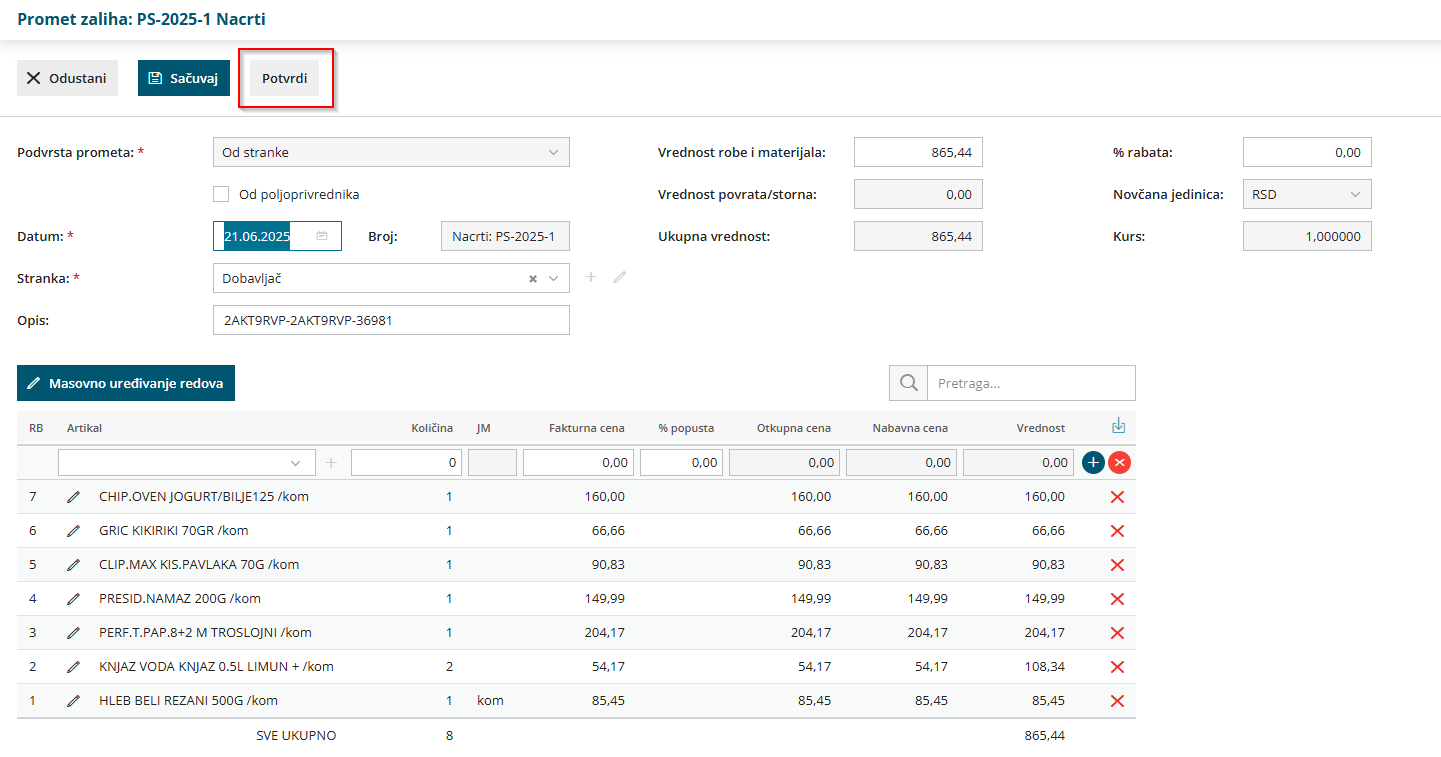
- Sačuvamo i drugi rashod u računu i potvrdimo račun: